Rendi Windows 8 direttamente sul desktop con l'Utilità di pianificazione
Se stai utilizzando Windows 8 su un PC tradizionalesenza touchscreen, non c'è motivo di vedere la schermata Start quando si accede. Molto probabilmente stai usando il desktop per la maggior parte del tempo e vuoi avviarlo direttamente e bypassare la schermata Start.
Imposta l'Utilità di pianificazione per avviare Windows 8 direttamente sul desktop
Dalla schermata Start genere: agenda e fai clic sull'icona Utilità di pianificazione sotto i risultati della ricerca.

L'utilità di pianificazione si aprirà sul desktop. Nel pannello di sinistra, fai clic su Crea attività di base in Azioni.
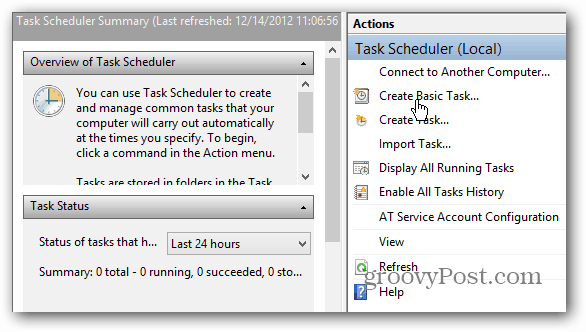
Ora dai un nome all'attività. Puoi chiamarlo come vuoi, ma ti consiglio di usare qualcosa che ti ricordi a cosa serve l'attività in futuro. Qui sto usando BootToDesk e l'immissione di una descrizione è facoltativa. Fai clic su Avanti.
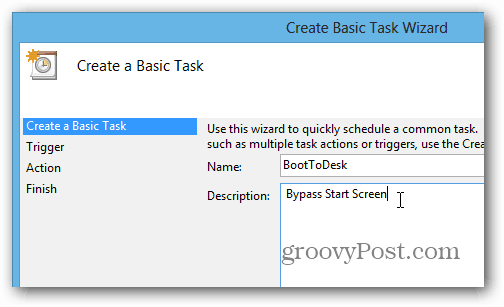
Quindi impostare il trigger su Quando accedo. Fai clic su Avanti.
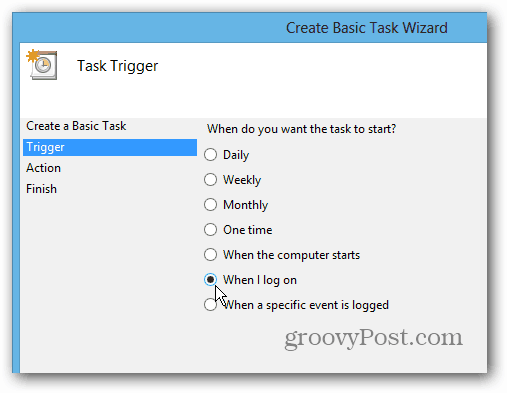
Imposta l'azione per avviare un programma: dovrebbe essere impostata su quella per impostazione predefinita. Fare clic su Avanti.
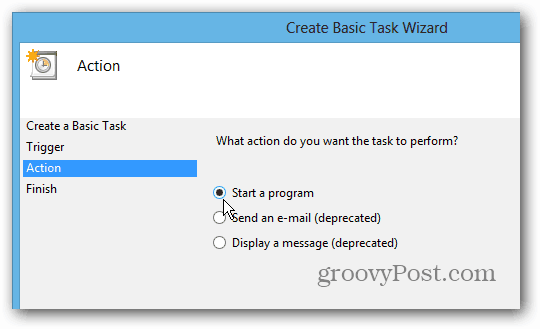
Per il programma / script genere: % systemroot% explorer.exe quindi fare clic su Avanti.
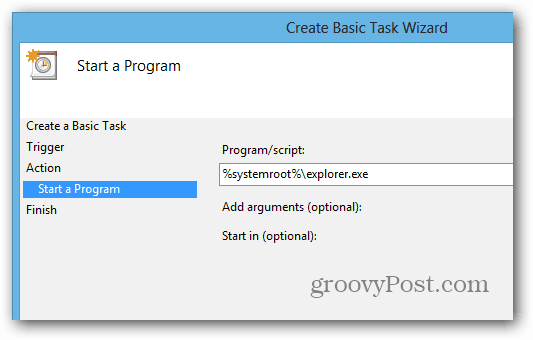
La schermata successiva dovrebbe essere simile a quella qui sotto. Fare clic su Fine e chiudere l'Utilità di pianificazione.
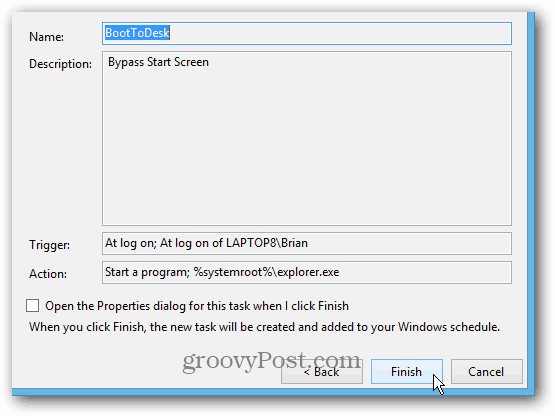
Ora la prossima volta che riavvii il sistema e accedi, la schermata Start verrà visualizzata per un breve momento, quindi vai direttamente al desktop con una finestra di Esplora file aperta.
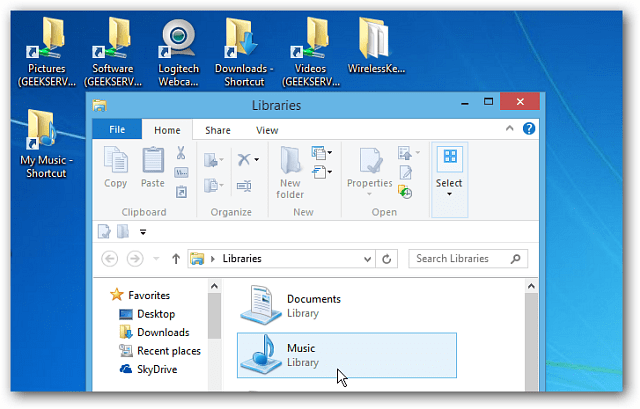
Un altro modo per eseguire l'avvio direttamente sul desktop è installare un programma di terze parti come Classic Shell o Stardock's Start8.
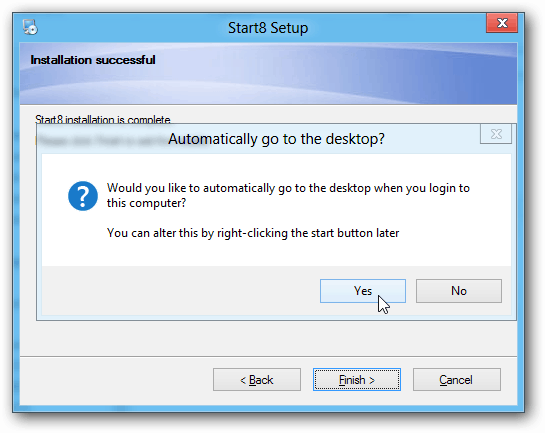










lascia un commento